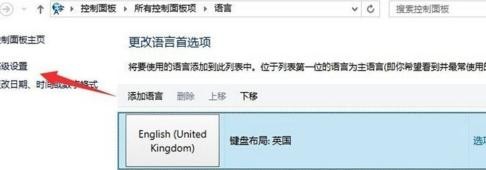win10输入法切换不了的解决方法一 在电脑桌面上的右下角找到【语言栏】。 点击【语言栏】,就可以进入到输入法的切换,可以在语言栏中选择自己喜欢的输入法。 还可以使用键盘的
win10输入法切换不了的解决方法一
在电脑桌面上的右下角找到【语言栏】。
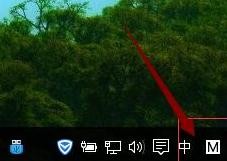
点击【语言栏】,就可以进入到输入法的切换,可以在语言栏中选择自己喜欢的输入法。
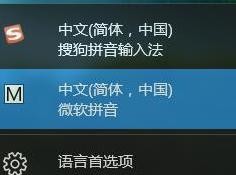
还可以使用键盘的【Ctrl+ shift】来选择切换输入法,可以用【shift】调整拼音输入和汉字输入。
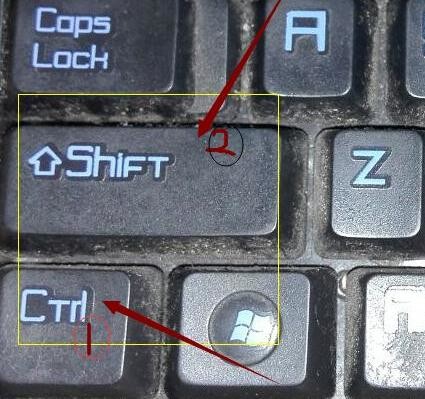
win10输入法切换不了的解决方法二
很多人虽然看到这里有输入法,但是不能切换
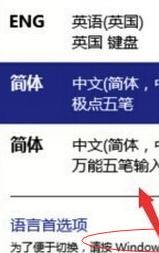
可以从控制面板进入进行设置!
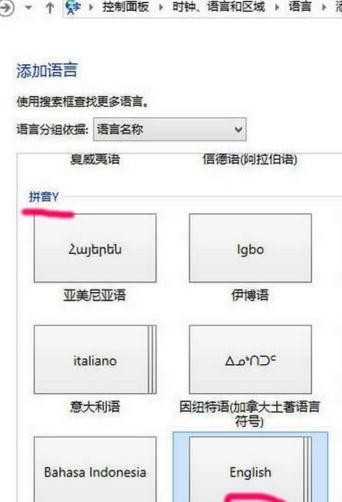
或者在语言栏这里设置
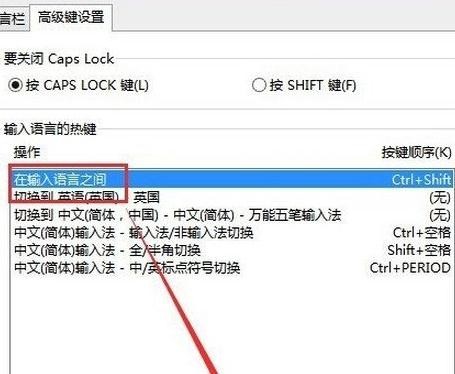
可以更换按键试试
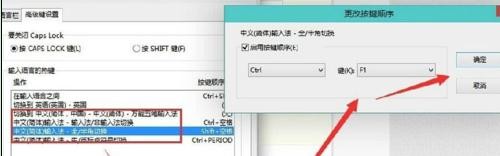
还有些人安装了输入法
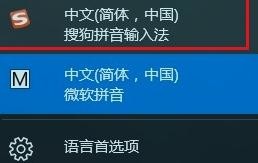
但是这个地方没有设置过来
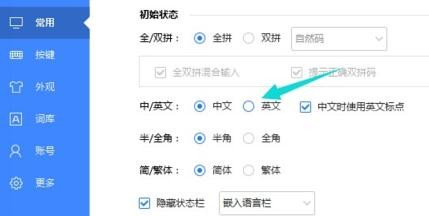
最后这个地方不仅仅可以设置输入法的切换!